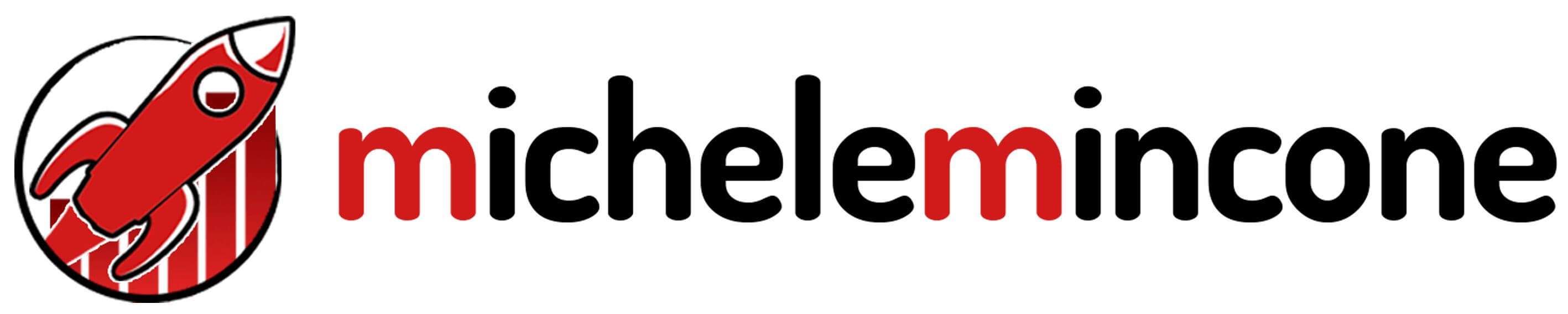Dopo aver installato WordPress sul tuo Hosting è arrivato il momento per te di fare il grande passo: dare vita a un design che spacca.
Uno, ti faccio i miei complimenti per l’avvio del tuo progetto digitale. Due, ti starai chiedendo “Come diavolo si fa a installare un tema su WordPress?“.
Su questo articolo risponderò proprio a questa domanda. Ti mostrerò tre diversi metodi per poter installare il tuo primo tema così potrai iniziare a dare uno stile al tuo sito.
Inoltre, lungo questo articolo troverai varie risorse utili non solo per la grafica del tuo sito, ma anche risorse preziose per il tuo business.
Detto ciò, iniziamo!
Prima di tutto, cos’è un tema WordPress
(Ehi, se già sai cosa sono puoi passare alla pratica)
Esistono decine di migliaia di temi che puoi trovare sia sul sito di WordPress.org sia su piattaforme di terze parti: come ad esempio ThemeForest.
Quindi, cos’è un tema WordPress? E a cosa serve?
Un tema non è altro che un’insieme di codici compatibili con WordPress che aprono le porte a tutta una serie di funzionalità e opzioni.
Funzionalità e opzioni che ti consentiranno di mettere mano a qualsiasi parte del tuo sito: modificare colori, scegliere un font, aggiustare i margini, modificare il layout di pagine e articoli, aggiungere logo e favicon, inserire un menù e molto, molto altro ancora.
Esistono temi più funzionali, più ottimizzati e più ampi, in termini di funzionalità, di altri.
A questo punto c’è un’altra domanda che dovresti porti, ovvero: che tema devo scegliere?
A questa domanda dovrei dedicare una lunga e dettagliata spiegazione con tutte le argomentazioni a riguardo. Per cui ho realizzato una guida riguardo i migliori temi WordPress.
In questo articolo non parlo soltanto di “come” scegliere un tema per WordPress, affronto in termini semplici anche la differenza che c’è tra un tema premium e uno gratuito.
Scoprirai perché è fondamentale che tu scelta un tema ottimizzato per la SEO, che sia completo e adatto alla tua nicchia di mercato.
Già perché se vuoi lanciare il tuo negozio online devi scegliere un tema ottimizzato per eCommerce, se hai un Blog te ne servirà uno adatto a questo caso e la stessa regola vale se stai creando il tuo sito aziendale.
E dovrai tener conto anche se hai bisogno di funzionalità specifiche. A questo potresti ovviare anche con plugin per WordPress.
Ora passiamo alla pratica.
Installare un tema WordPress tramite la dashboard
Attraverso questo metodo potrai installare temi gratuiti sfogliando il vasto catalogo offerto da WordPress.
Prima di tutto accedi all’area Admin del tuo sito su WordPress.
Tramite la barra laterale, recati nella voce “Aspetto > Temi“.
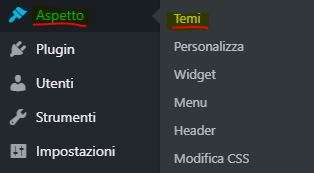
Clicca sul pulsante in alto a sinistra “Aggiungi nuovo“.
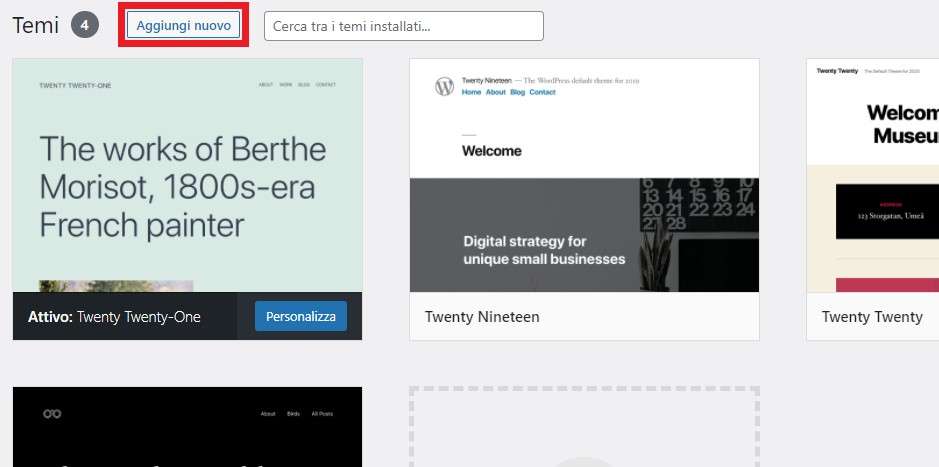
A questo punto si caricherà una pagina tramite cui potrai scegliere il tema che più fa per te.
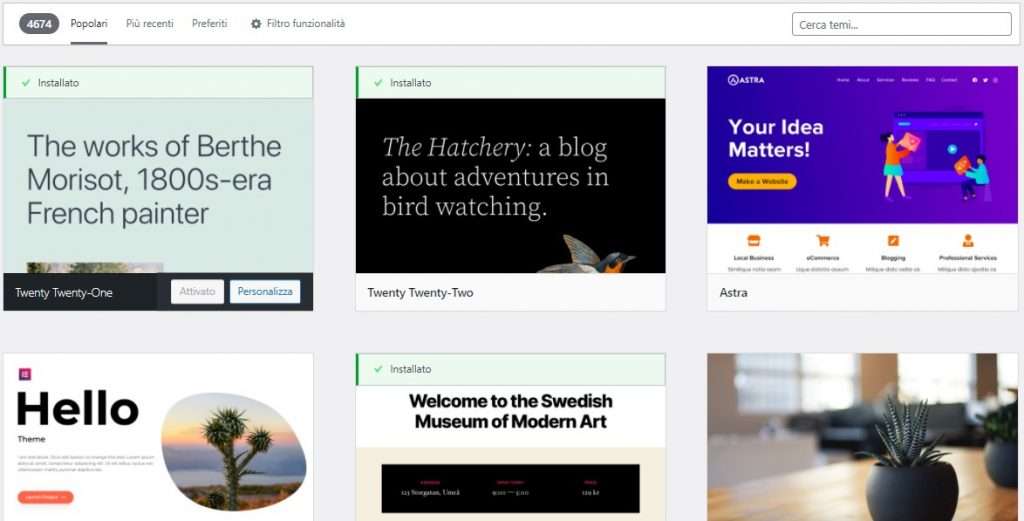
Quindi puoi iniziare a navigare tra le migliaia di opzioni che WordPress ti offre. Oppure, se cerchi qualcosa di specifico, puoi inserire una parola chiave nella barra in alto a destra.
Una volta che hai scelto il tuo tema, clicca sul pulsante “Installa“.
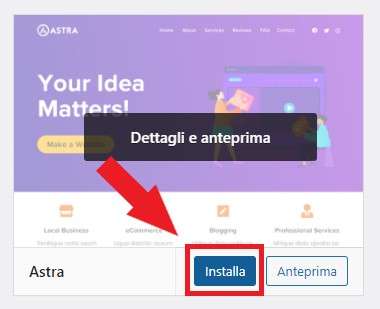
Attendi il completamento dell’installazione, ci vorrà qualche secondo.
Dopo clicca sul pulsante “Attiva“. È importante che tu compia quest’ultimo passaggio. Attivare un tema significa renderlo effettivo, utilizzabile e visibile sul tuo sito.
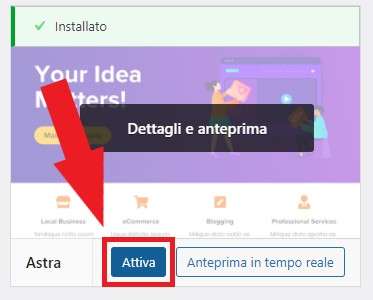
In ogni caso, ricorda sempre che si tratta di temi gratuiti. Quindi non aspettarti chissà cosa se stai cercando di progettare un sito particolare.
Ma se stai partendo da zero puoi anche scegliere tra uno di questi. Anche per sperimentare.
Secondo la mia esperienza: Astra, Generate Press, OceanWP e Hestia sono i migliori da cui partire.
Prima di sceglierne uno definitivo su cui lavorare, ti consiglio prima di provarli. Così saprai come muoverti.
Installare un tema WordPress tramite upload
Puoi seguire questa procedura se hai acquistato un tema premium o se l’hai scaricato dal sito ufficiale di WordPress. Quindi ti ritrovi con il file zip del tema e non sai come installarlo.
Vediamo il procedimento!
Come sempre, accedi all’area admin del tuo sito.
Tramite il menù laterale, recati nella voce “Aspetto > Temi“.
Clicca sul pulsante in alto a sinistra “Aggiungi nuovo“.
Adesso dovrai cliccare sul pulsante “Carica tema” [1], come nell’immagine:
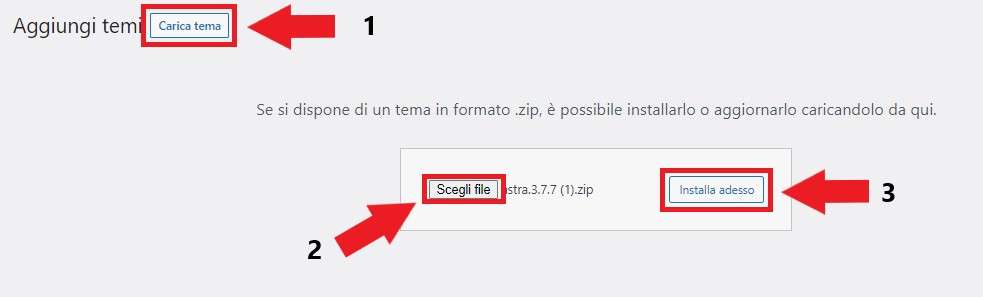
Adesso devi selezionare il file ZIP che contiene il tuo tema. Quindi clicca sul pulsante “Scegli file” [2].
Dopodiché, clicca su “Installa adesso” [3].
Dopo qualche secondo, la procedura di installazione del tuo tema avverrà con successo.
Te lo confermerà WordPress stesso con la seguente schermata:
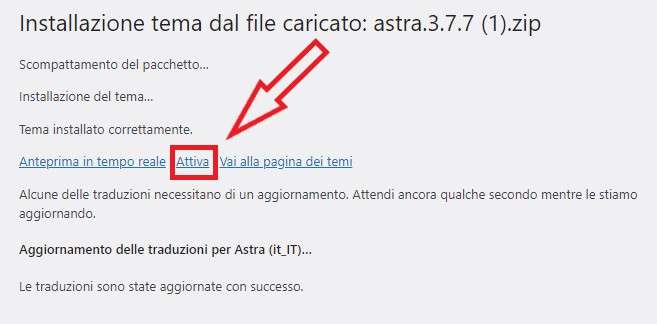
Anche in questo caso è fondamentale attivare il tema, altrimenti non potrai utilizzarlo.
Quindi clicca su “Attiva“.
La procedura è terminata. Ora puoi iniziare a personalizzare il tuo sito!
Installare un tema WordPress tramite FTP
Non è necessario dover conoscere questa procedura. Quelli descritti precedentemente sono sufficienti per poter installare un tema premium o gratuito.
Ma se vuoi avventurarti di più nel mondo WordPress e imparare qualcosa di nuovo, vediamo come effettuare l’installazione di un tema tramite FTP.
Prima di tutto dovrai installare un client FTP sul tuo PC. Ne esistono veramente molti, io utilizzo FileZilla, è uno tra i migliori client ed è gratuito.
Detto ciò, successivamente la procedura si articola nella:
- creazione di un Account FTP sul tuo hosting
- collegamento del tuo account FTP al client sul tuo PC
- trasferimento del tema tramite FTP sulla tua installazione WordPress
Sinceramente, inserire tutta questa procedura in questo articolo lo renderebbe infinito. Infatti, per questo step su come installare un tema su WordPress ho dedicato un’articolo a parte.
In questo articolo non solo ti parlerò di come installare un plugin o un tema sul tuo sito WordPress (alla fine la procedura è la stessa). Ma ti spiegherò anche come funziona effettivamente una connessione FTP e perché e fondamentale.
In più ti mostro qualche procedura in più su come gestire file e cartelle.
Ecco a te la mia guida: Collegare il tuo sito WordPress a FTP: Guida per Principianti
Ti presento Elementor
Se desideri sbloccare il potenziale creativo del tuo tema, ti consiglio di installare un potente page builder chiamato: Elementor. Lo troverai per WordPress sotto forma di plugin.
Questo plugin ti permetterà di costruire le tue pagine Web in semplicità trascinando e modificando blocchi interattivi. È un po’ come giocare con i lego.
In questo articolo non ti parlerò a lungo di questo plugin, ma gli ho dedicato un’articolo dettagliato:
Conclusioni
Siamo arrivati alla fine. Congratulazioni!
Ora voglio chiederti:
Sei riuscito a installare il tuo tema? Hai avuto difficoltà? Nella casualità hai trovato il tuo tema preferito con cui partire?
Raccontami la tua avventura qui sotto nei commenti.
Io ti auguro una buona giornata e buon lavoro!
Un abbraccio.
Michele.